WinForm 基于 ClickOnce 实现程序发布、更新、升级
参考
- 豆包
- https://learn.microsoft.com/zh-cn/visualstudio/deployment/clickonce-security-and-deployment?view=vs-2022
- https://www.bilibili.com/video/BV15y4y1s73f
- https://blog.csdn.net/newbie_xymt/article/details/111546350
- https://blog.csdn.net/qingyou2006/article/details/126390543
环境
| 软件/系统 | 版本 | 说明 |
|---|---|---|
| Windows | windows 10 专业版 22H2 64 位操作系统, 基于 x64 的处理器 | |
| Microsoft Visual Studio | Community 2022 (64 位) - Current 版本 17.13.6 | |
| .NET Framework | 4.8 |
步骤
升级不会删除客户机电脑上已有用户数据
Microsoft Visual Studio Installer Projects 可以制作更完善的安装包,包含安装位置、开始菜单等
首次发布
- 创建窗体应用程序 WindowsFormsApp2
- 编写一个简单的界面,如下:
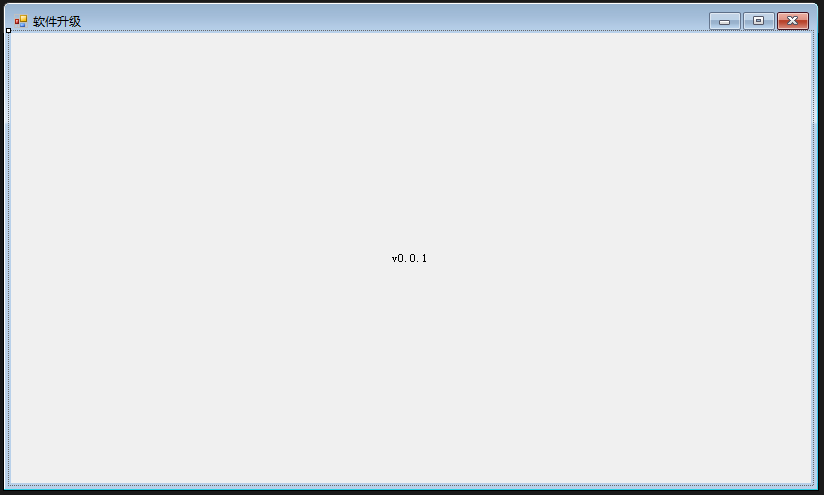
- 在
顶部菜单栏->项目->WindowsFormsApp2和属性内可以配置应用的相关参数:
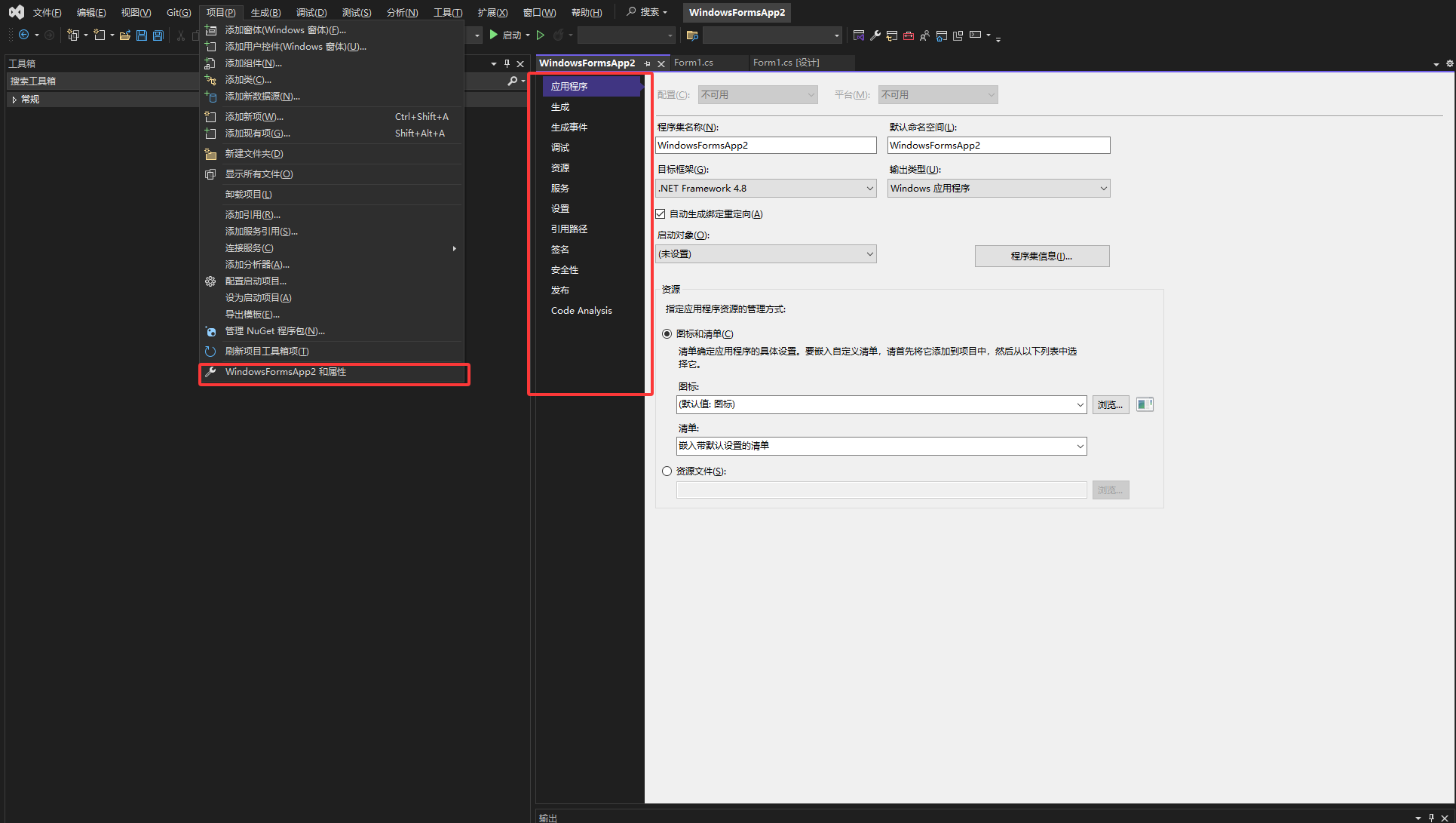
- 应用程序:图标、清单
- 生成事件:生成事件,生成事件前命令、生成事件后命令。
- 调试:启动命令行参数
- 签名
- 发布:发布位置、安装模式、系统必备组件(与设置组件的下载位置)、更新选项(升级周期)、选项(说明:发行者、名称、URL等。部署:部署网页(需要发布一次后才能设置,默认是
publish.htm)等。清单:设置桌面快捷方式等)
- 在
顶部菜单栏->生成->发布 WindowsFormsApp2内配置发布- 发布位置,这里使用默认
publish\。
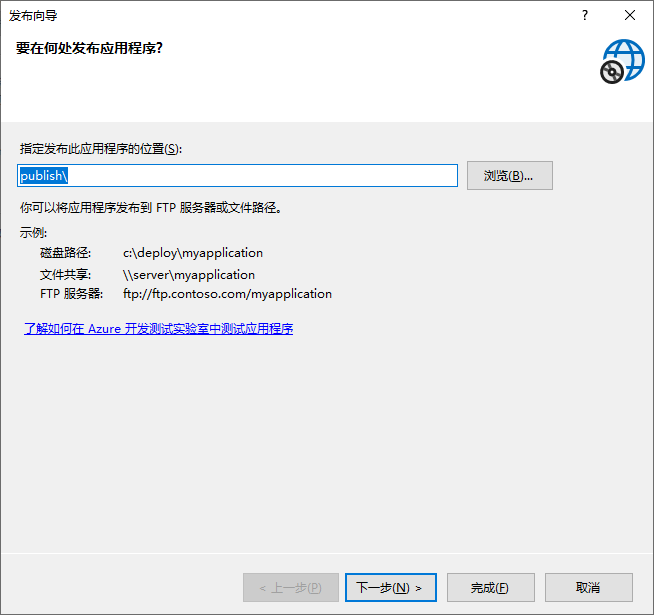
- 用户从网站安装应用程序,这里使用
http://127.0.0.1
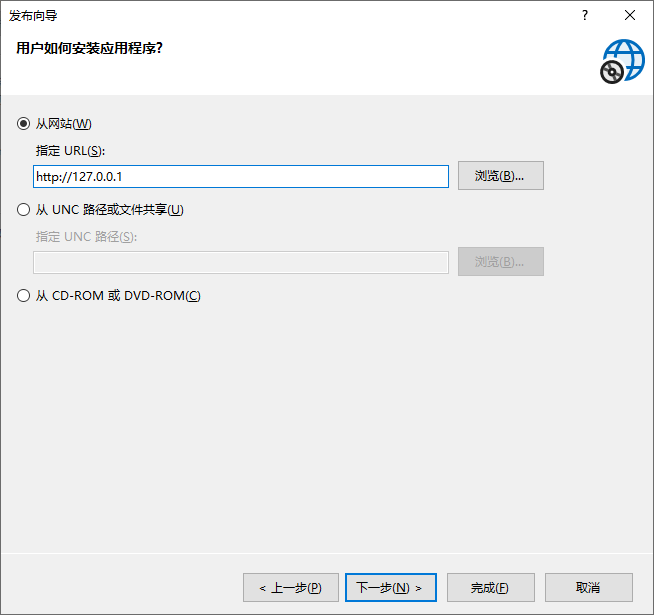
- 应用程序是否脱机使用,这里使用
可以联机或脱机使用
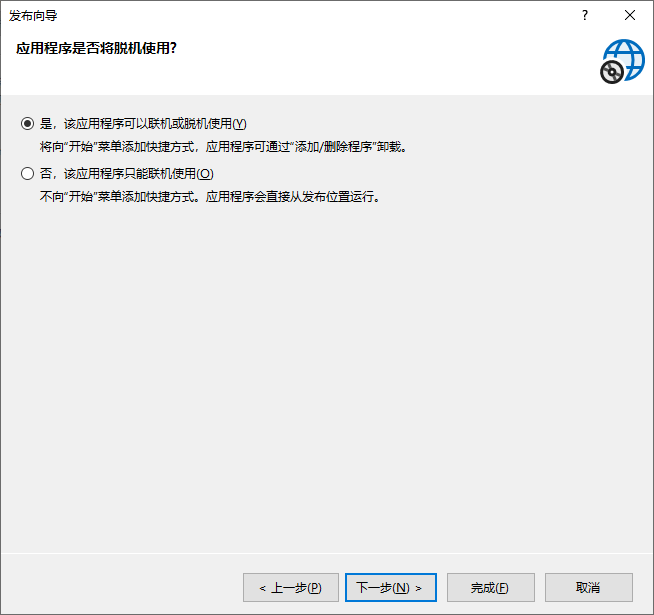
- 准备就绪
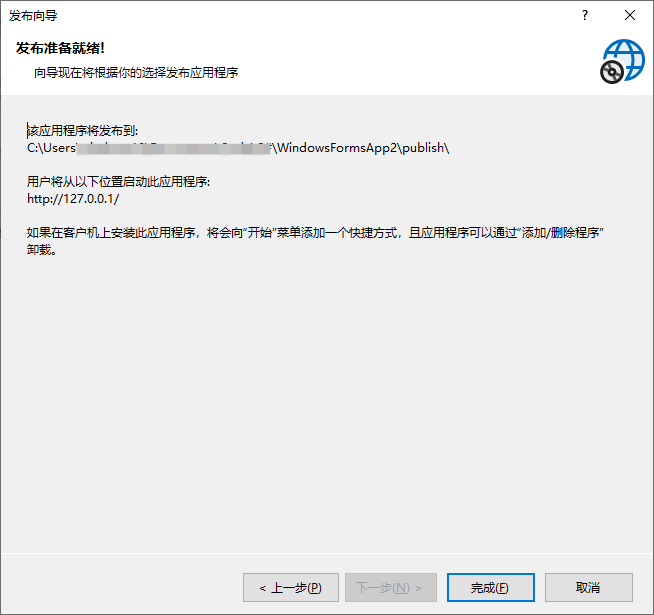
- 发布位置,这里使用默认
- 发布以后会在
开发目录/publish下生成升级相关文件,控制台会显示警告: 无法查看位于 http://127.0.0.1/publish.htm 的已发布应用程序。类似内容(无需担心,下一步进行解决)
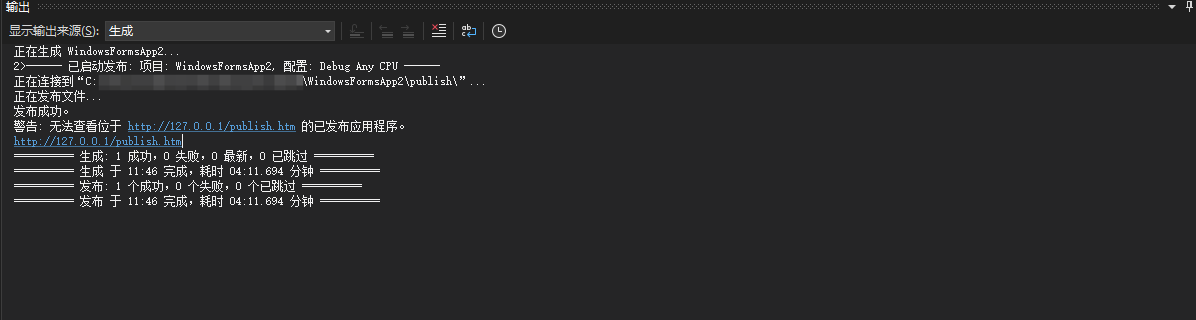
- 将
开发目录/publish内容放到服务器可被访问的位置,这里先放到WEB根目录下,对应http://127.0.0.1。(你的不一定要放到根目录,看实际需求来即可)

- 访问
http://127.0.0.1显示应用信息、应用环境信息、安装按钮(此处如果你是第一次发布,版本号应为1.0.0.0,每次发布会自动更新)
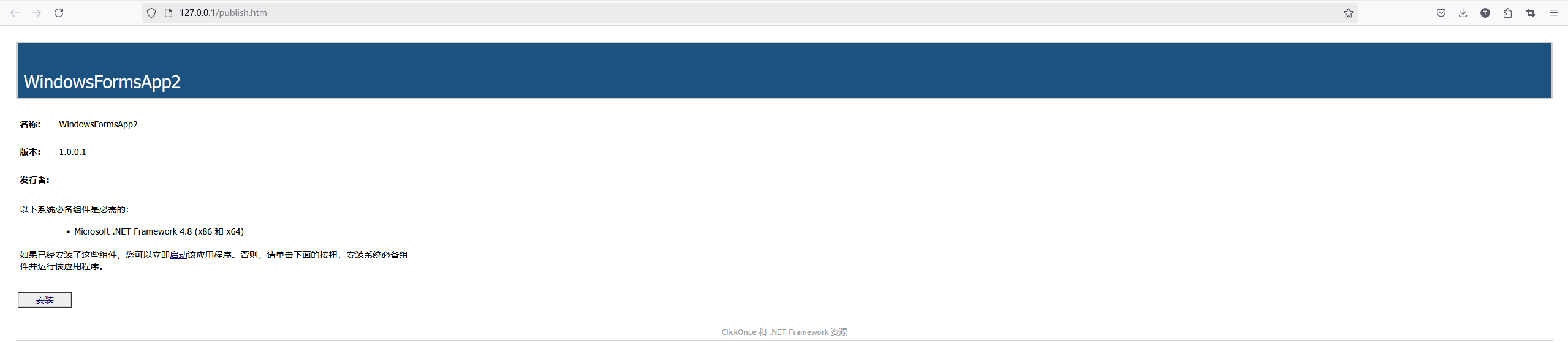
- 点击
安装按钮,会自动下载setup.exe文件,双击安装即可,可能会提示阻止了无法识别的应用启动,点击更多信息就会显示运行按钮了)
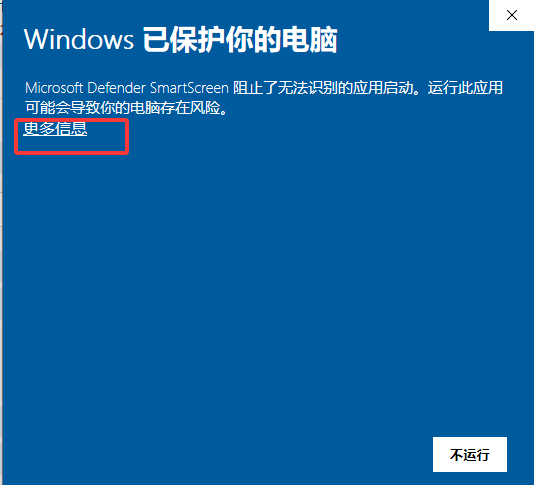
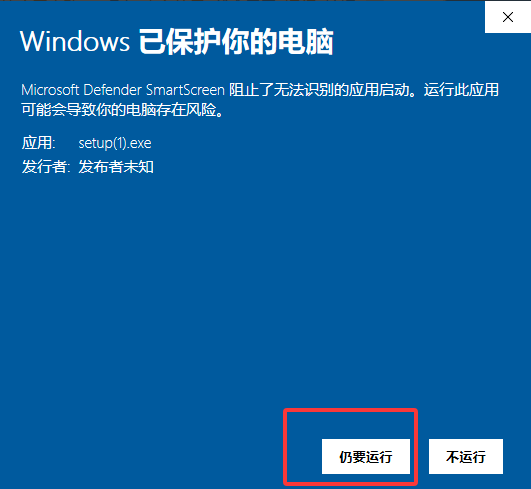
- 点击
运行按钮后,会闪过一个联网检测窗口,然后提示是否确实安装此应用程序,点击安装即可。这样应用程序就安装完毕,并且在开启程序里面显示应用、桌面也会显示快捷方式。
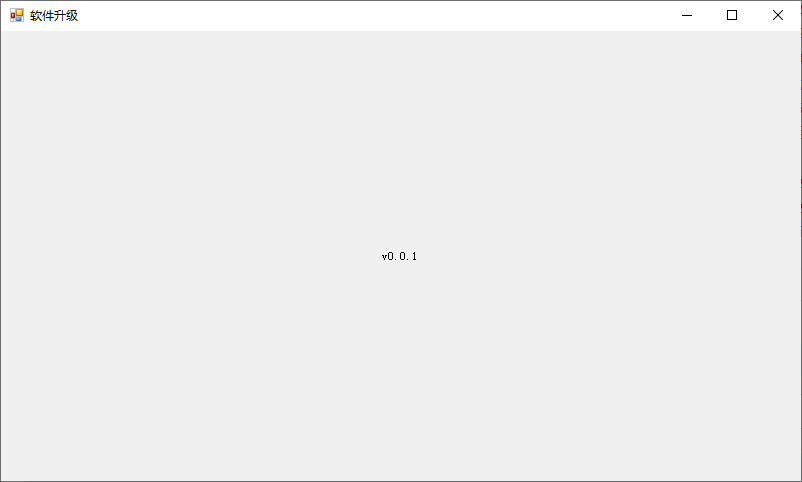
后续升级
- 应用有功能调整以后,重复4、5、6步骤即可
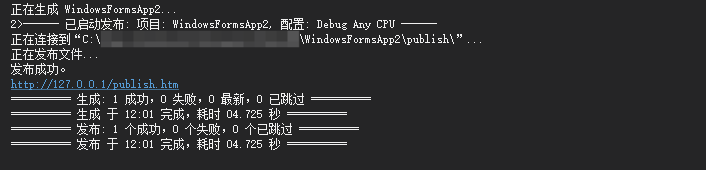
- 将最新生成的
开发目录/publish所有内容放到WEB根目录下即可,每次打开应用程序时都会自动检测更新。(你的不一定要放到根目录,看实际需求来即可)
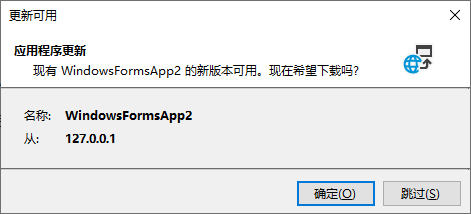
卸载
- 在
控制面板->程序->程序和功能内找到对应的软件,右键->卸载即可。
博 主 :夏秋初
地 址 :https://www.cnblogs.com/xiaqiuchu/p/18886550
如果对你有帮助,可以点一下 推荐 或者 关注 吗?会让我的分享变得更有动力~
转载时请带上原文链接,谢谢。
地 址 :https://www.cnblogs.com/xiaqiuchu/p/18886550
如果对你有帮助,可以点一下 推荐 或者 关注 吗?会让我的分享变得更有动力~
转载时请带上原文链接,谢谢。







 浙公网安备 33010602011771号
浙公网安备 33010602011771号